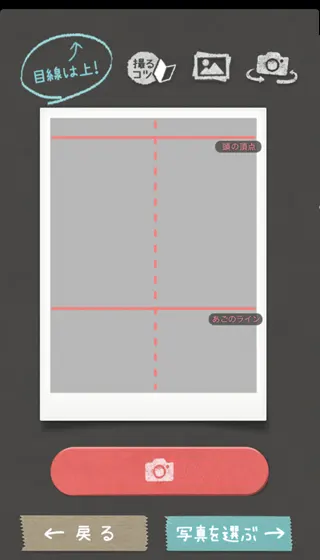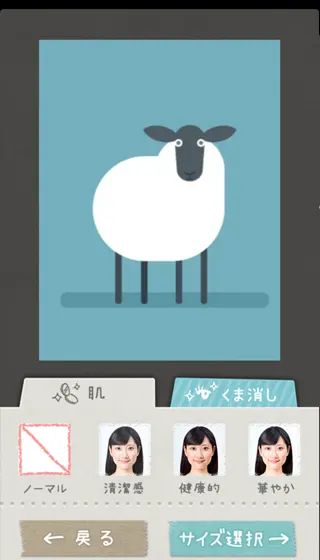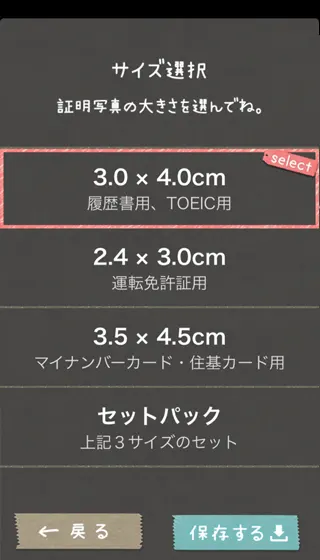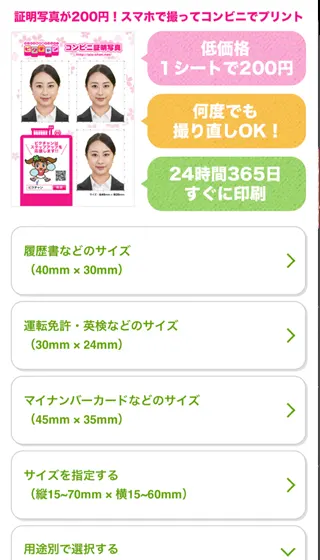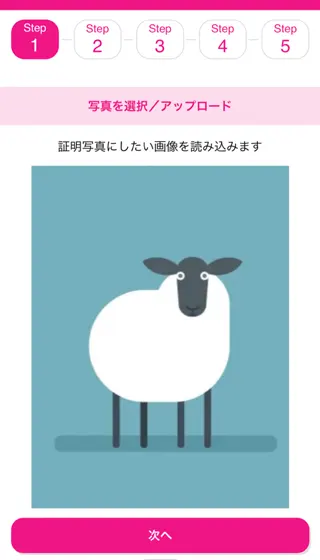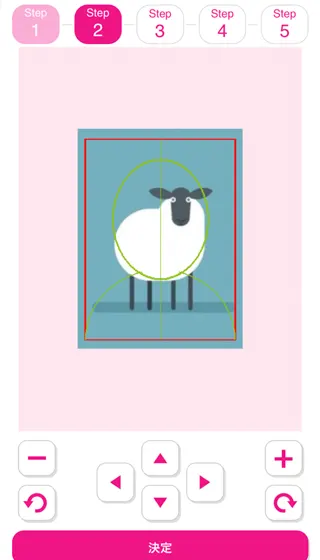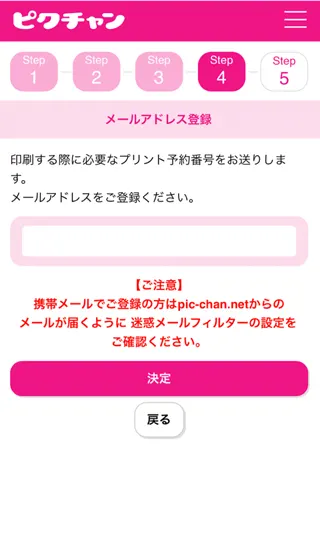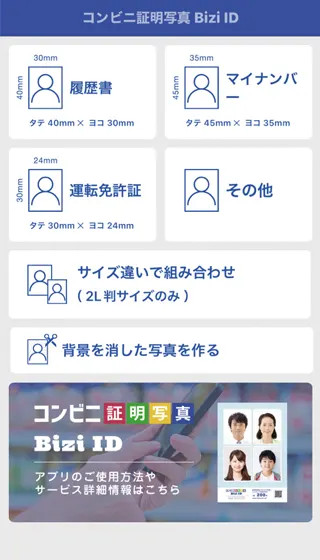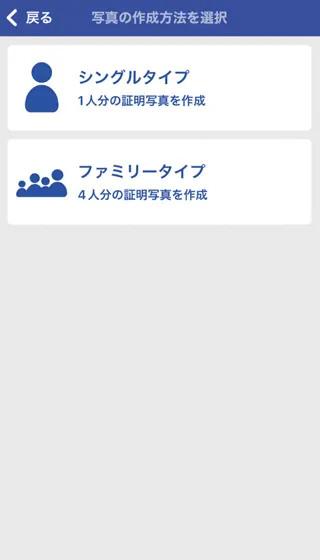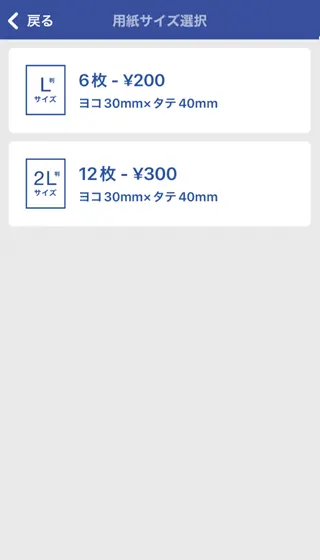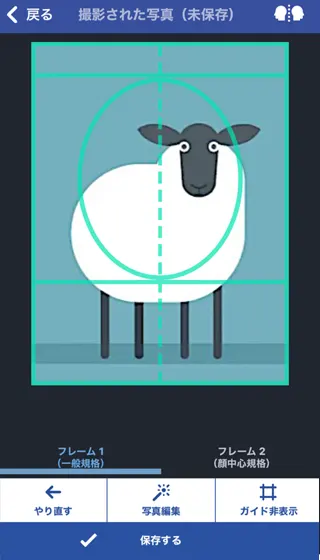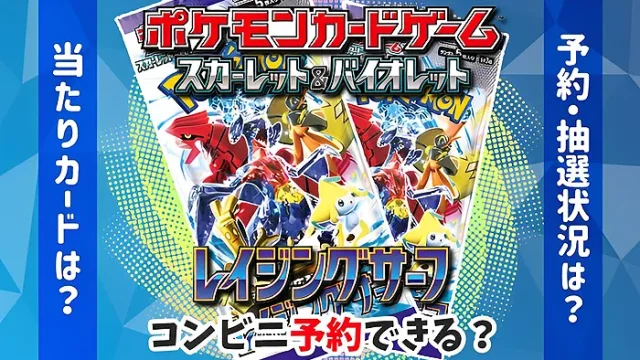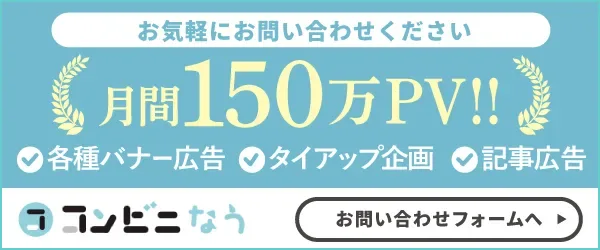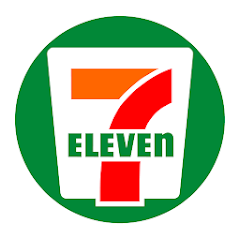セブンイレブンやファミリーマートをはじめとするコンビニ各社のマルチコピー機では、スキャンやコピーなど様々な機能を手軽に利用することができます。
そんなコンビニのマルチコピー機が持つ機能の一つに「証明写真」の印刷があることはご存知でしょうか?
マルチコピー機で印刷することで、利用シーンや一度に使う枚数が非常に限定されている証明写真を、コスパ良く手軽に手に入れることが可能です。
今回は、コンビニごとに証明写真の印刷にかかる値段を比較し、それぞれの特徴や利用するアプリ、高クオリティな証明写真をプリントする方法を解説していきます。
目次
各コンビニでできる証明写真プリントの特徴・値段を紹介!

コンビニによって設置されているマルチコピー機は異なり、その違いはプリント価格や性能などに顕著に表れているようです。
印刷方法を解説していく前に、まずは各コンビニのマルチコピー機それぞれの特徴や、証明写真のプリントアウトにかかる金額を紹介していきます。
【セブンイレブン】は画質の高さが魅力!1シート40円からプリントできる
セブンイレブンには、富士フィルムのマルチコピー機が設置されています。
そのため、セブンの写真プリントはコンビニコピー機で印刷したとは思えないような美しい発色が評判で、証明写真の印刷でもまるで写真館で撮影したような仕上がりになります。
利用できるアプリや、印刷方法ごとの価格は下記の表にまとめています。
| 使用するアプリ | 印刷の費用 |
|---|---|
| 「履歴書カメラ」+「かんたんnetprint」 | 40円 |
| 「ピクチャン」 | 200円 |
| 「セブンイレブンマルチコピー」 | 250円 |
【ファミマ・ローソン】は印刷手段が豊富で1シート30円からプリントできる
ファミリーマートとローソンには、シャープのマルチコピー機が設置されています。
設置されている機体によって、例えば若干黄みが強いなど画質に細かな差異がありますが、シール用紙に印刷することができるなどの機能の充実度が非常に高いです。
利用するアプリはファミマ・ローソンで共通しているので、様々な場所でプリントできる点がメリットだといえるでしょう。
| 使用するアプリ | 印刷の費用 |
|---|---|
| 「履歴書カメラ」+「Printsmash」 | 30円 |
| 「ピクチャン」 | 200円 |
| 「BiziID」 | 200円/300円 |
| 「ネットワークプリント」 | 30円 |
【ミニストップ】は公式アプリを使って1シート100円でプリントできる
ミニストップには、RICOHのマルチコピー機が設置されています。
公式アプリを使用してマルチコピー機で証明写真を作成して印刷したり、あらかじめ証明写真のデータを作成しても最安価格で印刷することができますよ。
使用するアプリや印刷方法ごとの価格は下記の表にまとめています。
| 使用するアプリ | 印刷の費用 |
|---|---|
| 「履歴書カメラ」+「おきがるプリント&スキャン」 | 20円 |
| 「おきがるプリント&スキャン」 | 100円 |
証明写真の印刷で使えるアプリ・サービスの特徴・使い方を解説

各コンビニに設置されているマルチコピー機の特徴や、印刷にかかる値段を紹介してきました。
マルチコピー機を利用した印刷の基本となるのが、アプリを使い分けることですが、そもそもこれらのアプリの違いがよく分からないという方もきっと少なくないでしょう。
ここではそれぞれのアプリの特徴や使い方を解説していきます。
「履歴書カメラ」と「公式アプリ」で1シート最安20円から印刷可能
「履歴書カメラ」は、写真を撮影・加工して証明写真のデータを簡単に作成できるアプリです。
履歴書カメラアプリで作成した画像データは端末に保存されるので、保存されたデータをマルチコピー機に転送する必要があります。
データの転送には、マルチコピー機に対応したアプリをそれぞれ利用したり、USBメモリなどのメディアを使用できます。
- 履歴書カメラ|iPhone:App Store|android:Google Play Store
- かんたんnetprint(セブンイレブン)
iPhone:App Store|android:Google Play Store - Printsmash(ファミリーマート・ローソン)
iPhone:App Store|android:Google Play Store - おきがるプリント&スキャン(ミニストップ)
iPhone:App Store|android:Google Play Store
「履歴書カメラ」で証明写真を作成する方法

「履歴書カメラ」のトップメニューから「撮影する」をタップし、証明写真に使う写真を撮影もしくは選択します。
アプリ内で写真を撮影する場合、画面に表示される補助線に合わせて顔の位置を調整して撮影し、撮影済みの場合は簡単にトリミングしましょう。
撮影等が完了したら「補正する」をタップして肌トーンなどの加工を行い、「サイズ選択」で証明写真のサイズを選びます。
あとは「保存する」を押すと画像データの作成が完了となり、作成したデータはカメラロールに保存されます。
「ピクチャン」は一律200円で印刷できる
「ピクチャン」は、写真の撮影からマルチコピー機の出力まで完了できるアプリです。
アプリ内で作成した証明写真のデータはインターネット上に登録され、登録時に発行される予約コードを入力してコピー機で印刷するという手軽さが特徴だといえます。
一律200円でセブンイレブン、ファミリーマート、ローソン、ミニストップなどのすべてのコンビニで印刷することができますよ。
- ピクチャン|iPhone:App Store|android:Google Play Store
「ピクチャン」で証明写真を作成する方法
「ピクチャン」のトップメニューから作成したい証明写真のサイズを選択し、利用規約に同意したら「写真を選ぶ/写真を撮る」をタップします。
撮影、もしくはカメラロールから写真を選んだら「次へ」をタップします。
画像をアップロードしたらガイドに合わせて顔の位置を調整し、調整が完了したら「次へ」を押します。
印刷イメージで画像に問題ないか確認して「決定」したら、メールアドレスを登録して完了です。
「Bizi ID」は自由度が高い
「Bizi ID」は、写真の撮影から加工、マルチコピー機の出力まで完了できるアプリで、その自由度の高さが特徴です。
一人分の証明写真を作成する「シングルタイプ」や最大4人分の証明写真が作成できる「ファミリータイプ」、他にも複数のサイズで証明写真を作成することができます。
作成した証明写真はファミリーマート、ローソン、デイリーヤマザキ、セイコーマートで印刷することが可能です。
- Bizi ID|iPhone:App Store|android:Google Play Store
「Bizi ID」で証明写真を作成する方法
「Bizi ID」のトップメニューから作成したい証明写真のサイズを選択し、シングルタイプ/ファミリータイプから作成方法を選びます。
必要枚数に合わせてL版/2L版から用紙のサイズを選択し、写真を撮影もしくは選択します。
ガイドに合わせて顔の位置を調整し、「写真編集」で加工を行い、「保存する」をタップして証明写真のデータを作成します。
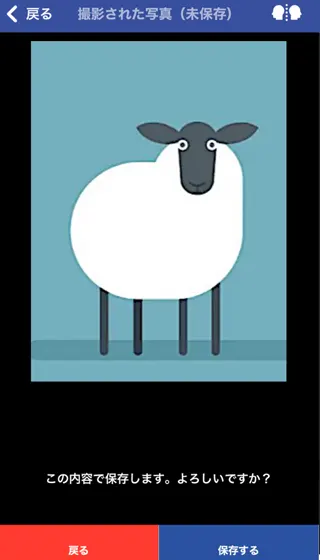
プレビュー画面で問題がないか確認して、「保存する」をタップするとキャビネット内にデータが保存され作成完了となります。
「ネットプリント機能」は会員登録の必要無しで利用できる
コンビニのマルチコピー機に搭載されている「ネットプリント機能」を利用して、証明写真を印刷することも可能です。
パソコンやスマートフォンからネットワーク上に画像データを登録するだけで、期限内であれば好きなタイミングで印刷することができる手軽さが特徴だといえるでしょう。
セブンイレブンやミニストップはアプリから簡単に登録でき、ファミリーマートやローソンはLINE、WEBサイトからデータを登録できます。
- かんたんnetprint(セブンイレブン)
iPhone:App Store|android:Google Play Store - ネットワークプリント(ファミマ・ローソン)|公式サイト
- おきがるプリント&スキャン(ミニストップ)
iPhone:App Store|android:Google Play Store
「ネットプリント機能」を利用して証明写真を作成する方法
ネットワークプリントは、セブンイレブンやミニストップなどアプリを利用する場合、各アプリ内でアップロードすることができます。
なお、ミニストップの「おきがるプリント&スキャン」アプリの場合事前の会員登録が必要です。
WEBサイトから登録する場合、公式サイトから会員登録なしでアップロードすることができますよ。
コンビニで印刷できる証明写真の用途別のサイズを解説

証明写真が必要になるシーンはとても限定的ですが、就職活動や運転免許の取得、マイナンバーカードの申請、資格試験の受験票などと、必要な状況は存外多岐にわたります。
必要になる状況も様々ですし、何よりも用途によって必要なサイズが大きく異なるため証明写真を使い分ける必要があります。
ここでは、コンビニで証明写真を印刷する際に基本となる各サイズの用途を解説し、さらに規定サイズ以外で証明写真を作成する方法を紹介します。
履歴書用の証明写真サイズ:40mm×30mm
基本となる証明写真のサイズはいくつかありますが、おそらく一番馴染みの深いサイズとして履歴書などに使用する40mm×30mmがあります。
この大きさの証明写真は大学入試の受験票に使用したり、TOEIC受験、国家公務員試験、都立高校の入学願書など試験に関するあらゆるシーンで利用されます。
他にも、下の表にまとめているシーンで使用することが多いです。
- 一般の履歴書
- 情報処理技術者試験の受験
- 国家公務員試験
- 電気工事士免状交付
- 身体障害者申請
- 在留カード交付申請
免許証用の証明写真サイズ:30mm×24mm
履歴書などで使用するサイズより一回りほど小さいサイズが、運転免許証の申請などに使用する30mm×24mmがあります。
この大きさは他に実用英語技能検定の受験に使用したり、特殊技能系の受験や免許申請時に使用することがほとんどです。
このサイズの証明写真を使用するシーンは下記の表の通りです。
- 衛生管理者免許申請
- ボイラー技士免許申請
- ガス溶接作業主任者免許申請
- アマチュア無線1~4級受験・免許申請
- 通信士受験・免許申請
- 電気通信主任技術者の受験
マイナンバー用の証明写真サイズ:45mm×35mm
最も用途の多い証明写真のサイズが、マイナンバーカードの申請などで使用する45mm×35mmです。
他にはパスポートの申請や国外運転免許の申請などに利用することができ、さらに多くの難易度の高い資格取得時に使用します。
また、以下のようなシーンにおいてもこの大きさの証明写真を使用するようです。
- 司法試験の受験
- 宅地建物取引士の資格試験
- 不動産鑑定士の試験
- 理容師・美容師国家試験の受験
- 中小企業診断士の受験
- 社会保険労務士の受験
規定サイズ以外で証明写真を作成する方法
基本となる3サイズ以外にも、例えば医師国家試験や看護師試験の受験で使用する60mm×40mmの証明写真などがあります。
これらの証明写真を作成する場合、「履歴書カメラ」アプリでは作成ができません。
そのため、サイズを指定して任意の大きさで証明写真を作成することができる「Bizi ID」や「ピクチャン」を使用するのがおすすめです。
コンビニのコピー機で証明写真を高画質で印刷する方法を紹介

コンビニのマルチコピー機で証明写真を印刷する場合、どうしても画質などはコピー機自体の性能に大きく左右されます。
しかし撮影時に工夫すると、まるで写真館で撮影したような一枚を印刷することも可能です。
ここでは、コンビニのマルチコピー機で高画質な証明写真を印刷する方法を紹介します。
高画質の証明写真を印刷する方法①クオリティの高い写真を撮影する
写真館で撮影したような本格的な証明写真に近づけるには、まず写真を撮影する際に細心の注意を払うようにしましょう。
アプリでは背景色の変更ができないので白やグレーの背景で、なるべく部屋は明るい状態で撮影します。
顔の正面に光源が来るように調整し、足に白い布をかけて簡易的なレフ板とするのもおすすめですよ。
高画質の証明写真を印刷する方法②データの送受信は最小限にする
撮影した画像データは、送受信を重ねるにつれて解像度が低下して画質が悪くなってしまいます。
加工用のアプリを経由して証明写真を作成する場合はそれが顕著であるため、特に注意が必要だといえるでしょう。
撮影したデータの送受信は最低限にとどめるようにし、可能であれば撮影したデータはそのままマルチコピー機内で加工するのがおすすめです。
高画質の証明写真を印刷する方法③画質の良いコピー機を選ぶ
実はマルチコピー機には一台一台クセがあり、すべてのコピー機で同じように印刷することは不可能だといえます。
白飛びが目立ったり、若干黄みが強く出たりとマルチコピー機自体のクセとは別に、コピー機がどれだけ手入れされているかによって画質の良し悪しが大きく異なります。
そのため近くに複数のコンビニがある場合などは、クセを見抜くためにも試しプリントを行うのがおすすめです。
【激安】証明写真をコンビニで30円で印刷する方法をわかりやすく解説まとめ
コンビニごとに証明写真の印刷にかかる値段や特徴を比較し、利用するアプリ、高クオリティな証明写真をプリントする方法を解説してきました。
「ピクチャン」などの証明写真作成サービスを利用する場合には、印刷にかかる料金は少し高くなりますが、プリントする場所を選ばず近場でサッと印刷できるというメリットがあります。
一方でアプリを利用する場合には利用できるコンビニが限定されますが、より費用を抑えて印刷することができるというメリットがあるなど、それぞれ長所と短所を持つといえるでしょう。
また、プリントアウトした証明写真の画質はマルチコピー機の性能に大きく依存するので、証明写真を印刷する前にお試しでプリントアウトするのがおすすめですよ。